Netflix Continue Watching List: Wie lösche ich es?
Andere Nützliche Anleitung / / August 05, 2021
Während dieser Quarantänezeit sind die meisten von uns zu Netflix gewechselt, um die Freizeit zu beenden. Nun, vielleicht sind einige von uns schuldig Binge-Watching auf Netflix noch vor der Quarantäne. Unabhängig davon möchten Sie möglicherweise nicht, dass die Option "Weiter beobachten" angezeigt wird, wenn Sie Netflix verwenden. Obwohl die Funktion relativ nützlich ist, ist sie möglicherweise nicht jedermanns Lieblingsidee. Vor allem, wenn Sie Ihre teilen Netflix Konto mit anderen Personen.
Glücklicherweise gibt es eine einfache Möglichkeit, Shows in der Netflix-Beobachtungsliste zu entfernen. In diesem Handbuch zeigen wir Ihnen die Schritte zum Entfernen von Shows und Filmen aus der Liste "Weiter ansehen". Alternativ zeigen wir Ihnen auch kurz, wie Sie die Option "Weiter ansehen" aktiviert lassen können, ohne sich Sorgen machen zu müssen, dass andere herausfinden, was Sie gerade ansehen.

Inhaltsverzeichnis
-
1 Löschen Sie Shows aus der Netflix-Beobachtungsliste
- 1.1 Löschen Weiter im Verlauf der mobilen App
- 1.2 Löschen Weiter Beobachten des Verlaufs auf dem Desktop
-
2 Erstellen Sie separate Profile für andere Benutzer
- 2.1 App
- 2.2 Desktop / Browser
- 3 Einpacken
Löschen Sie Shows aus der Netflix-Beobachtungsliste
Sie müssen diese Schritte auf einem Computer oder einem mobilen Gerät ausführen. Daher können Sie keine Elemente aus der Netflix-Liste "Weiter beobachten" auf Smart-TVs oder sogar Streaming-Geräten entfernen.
Löschen Weiter im Verlauf der mobilen App
Führen Sie die folgenden Schritte aus, um Ihre Beobachtungsliste auf Netflix von Ihrem Android- oder iOS-Gerät zu löschen.
- Starten Sie die Netflix-Anwendung auf Ihrem Telefon und wählen Sie das Profil aus, aus dem Sie das löschen möchten Weiter schauen Geschichte.

- Tippen Sie auf Mehr und dann auswählen Konto.
- Sie werden in der Browser-App zu Ihren Netflix-Kontoeinstellungen weitergeleitet.
- Scrollen Sie nach unten zu Profile & Kindersicherung Klicken Sie auf das Profil, auf das Sie die Netflix Continue Watching-Elemente löschen möchten.

- Tippen Sie nun auf Aktivität anzeigen. Dies zeigt Ihnen den Überwachungsverlauf für das ausgewählte Profil. Um ein Element / eine Show zu entfernen, tippen Sie einfach auf das Löschen / Abbrechen-Symbol, das der Kreis mit einer Linie ist.
- Sobald Sie auf das Löschen / Abbrechen-Symbol tippen, wird auch eine Option zum Ausblenden der gesamten Serie angezeigt.
- Darüber hinaus können Sie den gesamten Verlauf auf einmal löschen oder ausblenden, indem Sie nach unten scrollen und dann auf tippen Versteck alles.
Löschen Weiter Beobachten des Verlaufs auf dem Desktop
Wie oben erwähnt, können Sie Ihren Verlauf der weiteren Anzeige auch auf einem PC oder Mac löschen.
- Besuch Netflix.com und melden Sie sich bei Ihrem Netflix-Konto an.
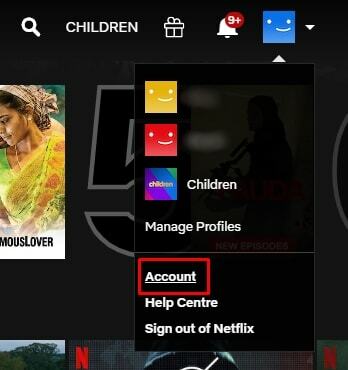
- Bewegen Sie den Mauszeiger über Ihr Profil, das sich in der oberen rechten Ecke befindet.
- Klicke auf Konto und dann rüber zum Profile & Kindersicherung Sektion.

- Klicken Sie nun auf den Profilnamen, den Sie aus der Netflix-Beobachtungsliste löschen möchten.
- Klicke auf Aktivität anzeigen und klicken Sie dann auf Löschen / Abbrechen Symbol neben dem Namen des Elements, das Sie entfernen möchten.
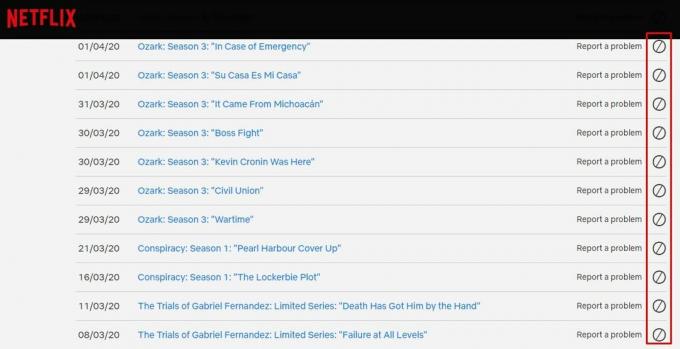
- Alternativ können Sie auch nach unten scrollen und auf klicken Ausblenden alle um den gesamten Verlauf aus der Liste "Weiter beobachten" zu entfernen.
Hinweis: Es kann bis zu 24 Stunden dauern, bis die Änderungen wirksam werden. Daher kann eine Episode / Serie, die Sie möglicherweise ausgeblendet / gelöscht haben, bis zu 24 Stunden lang in Ihrer Beobachtungsliste angezeigt werden.
Erstellen Sie separate Profile für andere Benutzer
Das Löschen von Elementen aus der Netflix-Beobachtungsliste ist zwar recht einfach, Sie möchten den Vorgang jedoch möglicherweise nicht jedes Mal wiederholen, wenn Sie eine Sendung ansehen, über die andere Benutzer nichts wissen sollen. Glücklicherweise können Sie sich die Mühe ersparen, indem Sie für jeden Benutzer separate Profile erstellen.
App
- Starten Sie Netflix und tippen Sie auf Mehr dann tippen Sie auf Profil hinzufügen.
- Geben Sie den Namen des Benutzers ein.
- Wenn Sie das Profil für eine jüngere Person erstellen, vergessen Sie nicht, es auszuwählen Für Kinder.
- Dann tippen Sie auf speichern.
Desktop / Browser
- Melden Sie sich bei Ihrem Netflix-Konto an.
- Ihr Cursor bewegt sich jedoch über Ihr Profilsymbol. Klicke auf Profile verwalten und dann auf klicken Profil hinzufügen.
- Geben Sie den Benutzernamen ein und wählen Sie entweder Kinder, Jugendliche, oder Erwachsene basierend auf dem Alter des Betrachters, für das Sie das Profil erstellen.
Durch das Erstellen von Profilen für einzelne Benutzer wird verhindert, dass die Beobachtungsliste für jedes Profil für alle Benutzer angezeigt wird. Dies bedeutet, dass Ihre Beobachtungsliste nur für Sie sichtbar ist. Es ist jedoch zu beachten, dass der Benutzer Ihre Beobachtungsliste weiterhin anzeigen kann, wenn er Ihr Profil auswählt, wenn er dazu aufgefordert wird.
Einpacken
Wir hoffen, dieser Leitfaden hat Ihnen geholfen, die Beobachtungsliste von Netflix zu löschen. Um Ihr Profil privat zu halten, können Sie dies auch überprüfen einfache Methode zum Sperren Ihres Netflix-Profils mithilfe des PIN-Codes. Wenn Sie Probleme beim Anzeigen von Untertiteln haben, schauen Sie sich diese an So beheben Sie nicht funktionierende oder fehlende Netflix-Untertitel. Und auch lesen wie man Netflix mit Online-Freunden mit Chatroom sieht.



